i-gotUを購入した翌日、いつもの秩父ルートにツーリングに出かけた時のログを取ってきました。
まずは、実際に表示されるマップをご覧ください。
本体から専用ソフトでパソコンに取り込むだけで、自動的にこんな風に軌跡を表示してくれます。
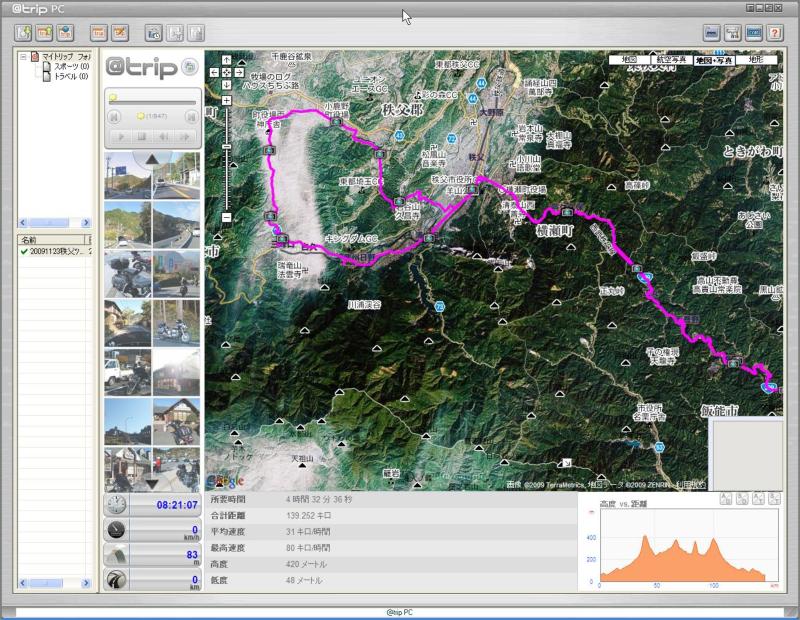
航空写真と地図を切り替えたり、取り込んだデジカメ写真を、撮影場所上で表示出来ます。
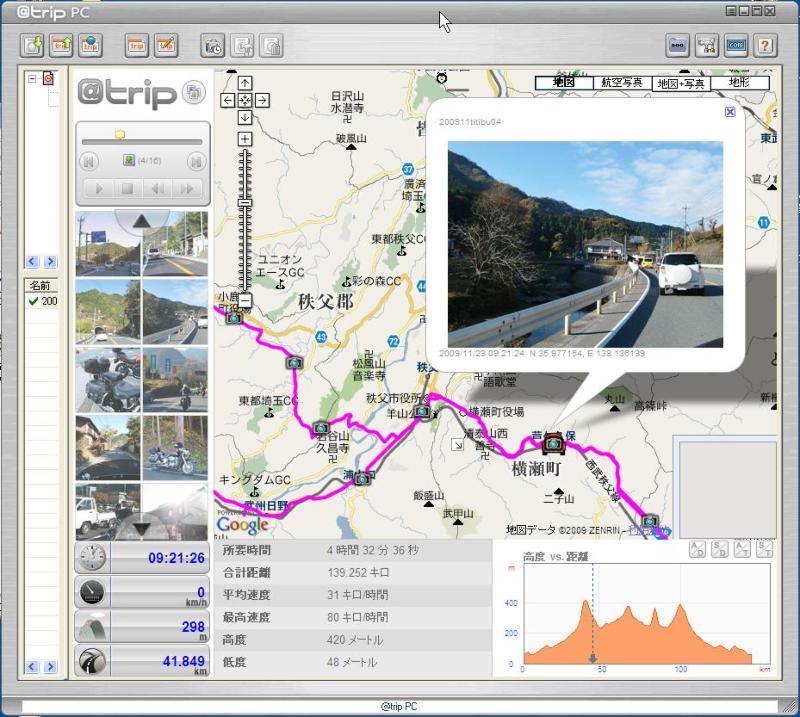
これは行きと帰りで同じルートを通っています。
行きはハンドルの上にi-gotUを取り付けて電波を直接キャッチ、帰りはジャケットのポケットの中でさらにその上に革ベストを着ています。

電波の捕捉状況、ルート表示にそれほどの差は無いようです。
これならツーリングの間中、ジャケットやバッグのポケットに入れたままでも大丈夫のようです。
今回は、5秒間隔でデータ収集をしていますので多少カクカクした軌跡になっていますが、間隔を短くすればもっと滑らかにあると思います。
でもこの程度でも私には利用上の問題はないですね。
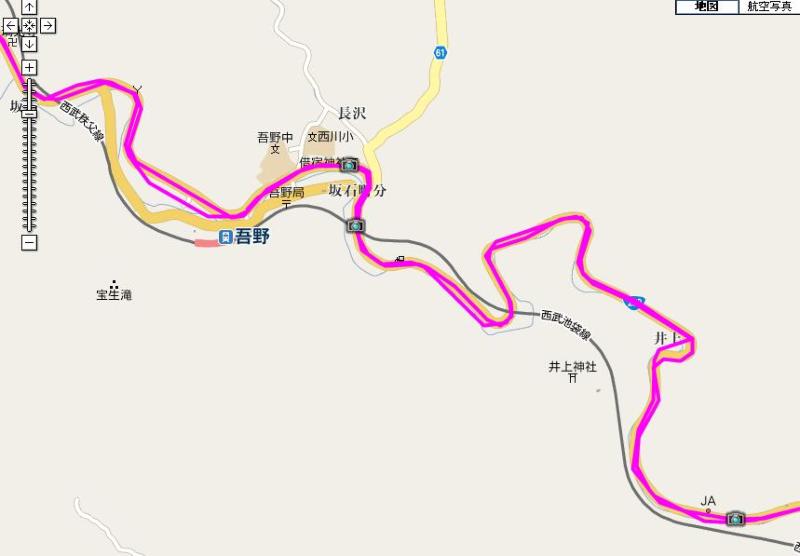
道の駅両神温泉で休憩した時の様子です。
下の方から進んできて、最初、上の駐輪場に停めるつもりでしたが空いていたので、左下の場所に移動してそこで写真を撮っています。
ここでしばらく休憩した後、またルートに戻って上の方へ進んでいきました。
そんな様子がはっきりと表示されています。
ホントのGPSナビのようにマップマッチング機能とかが無いので道や駐車場からはみ出ていますが、かなり細かい動きもわかります。
(悪いトコロへは行けませんね。。。ハハハ(笑;

表示される地図の右下には、高度と速度が、それぞれ時間別、距離別のグラフを切り替えて表示出来ます。
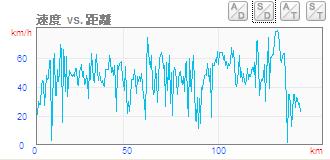
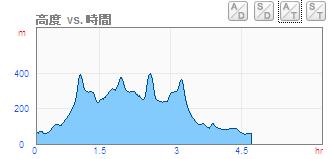
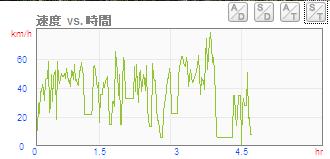
軌跡の色は、@trip PCの「編集」からTrip Composerを起動し、データを選択して右クリックしたところの「色を設定する」から、色と透明度を設定する事が出来ます。
また、一日で何度か電源をオン・オフして分割してデータを取得した場合は、自動的にそれぞれ異なった色で表示されます。
GPSの起動直後、すぐに位置が特定できないのはなぜ?
GPSからは時刻データや衛星の位置情報が送られてきますが、その伝送速度は50bpsと遅く、30秒間を1セット(1500bit)として位置情報を確定しています。
そのためGPSの電源を入れてから少なくとも30秒間は位置が特定出来ません。
例えばビルの谷間とか山深い所で電源をオンにして30秒立たない内にすぐに移動した場合、この1セット分のデータが捕捉出来ずなかなか位置情報が収集出来ない事になります。
■それでは取り込みの方法について説明します。
前回の ~設定編~ の最後に書いたように、
i-gotUをUSBケーブルでパソコンと接続し、@trip PCを起動し左上のアイコンで「GPS トラックをインポートする」をクリックしてデータを取り込みます。
表示する地図の形式は3種類の中から選べます。
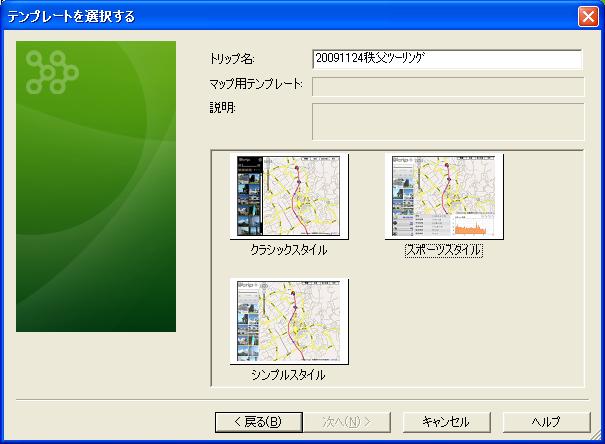
■写真を取り込む。
i-gotUから位置データを取り込んだ後で、デジカメの写真データも取り込む事が出来ます。
上記の作業のあと、「マップに写真を追加する」という画面が表示されます。
右の「追加」ボタンを押して写真のあるフォルダーから取り込みたい写真を選択します。
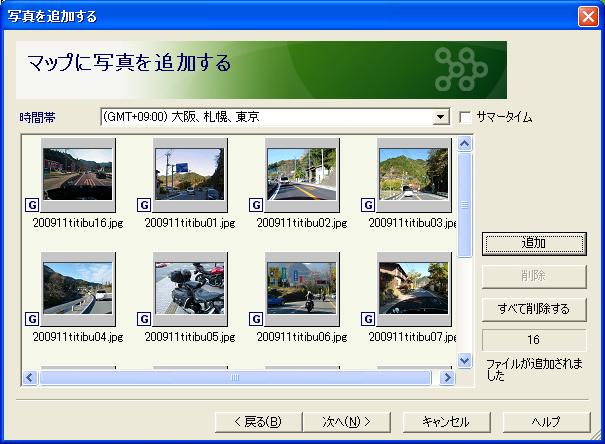
あとは自動的に地図と軌跡、写真がマッチングされて表示されるのを待つだけです。
■写真の撮影位置のズレを修正する
ここで問題になる事があります。
地図の上に撮影場所を特定するのに、撮影時刻のデータを元にしています。
GPSロガーの時計は、衛星に搭載されている時計に基づいていますので誤差は生じていませんが、デジカメの時計は、それぞれのカメラの内蔵時計なのでかなりズレている事があります。
数日前に電波時計の時刻に合わせてデジカメの時計を修正しても、実際に撮影した時に、数秒~数十秒ズレている事はよくあります。
前回の記事に書いたように、時速50kmで走行するバイク(車)は1秒間に14m弱進みます。
仮にデジカメの時計が30秒ズレていたとすると、実際の撮影場所と表示される地図の場所が400m以上ズレてしまいます。
これは困った事なのですが、実はこの点についても専用ソフトの上で修正する事が出来ます。
@trip PCを起動したら修正したいデータを右クリックして「編集」を選びます。
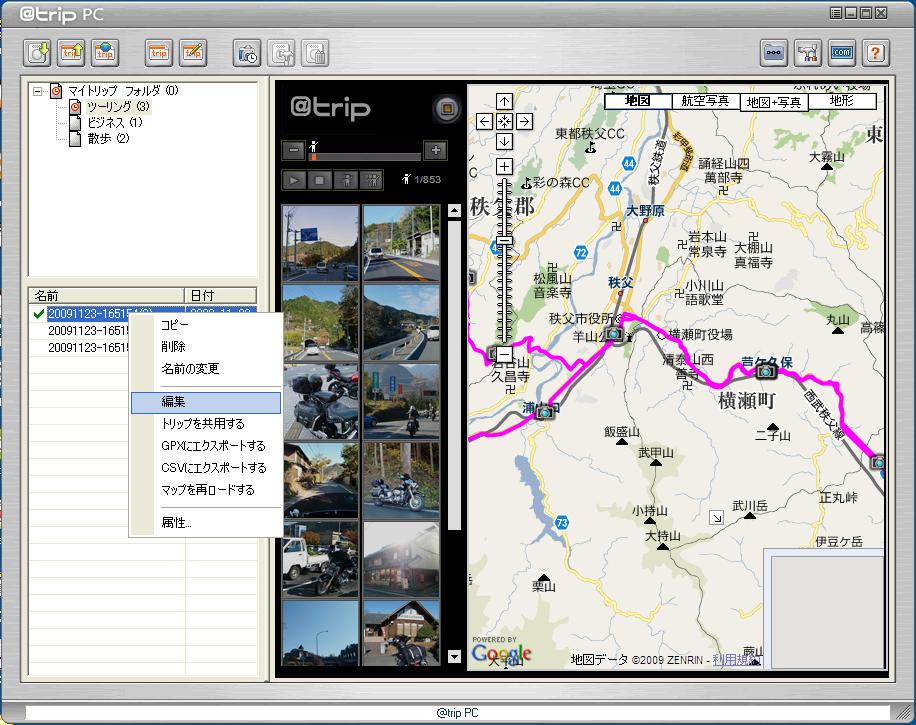
Trip Composerが起動するので、上のアイコンから「写真を配置する」を選ぶ。
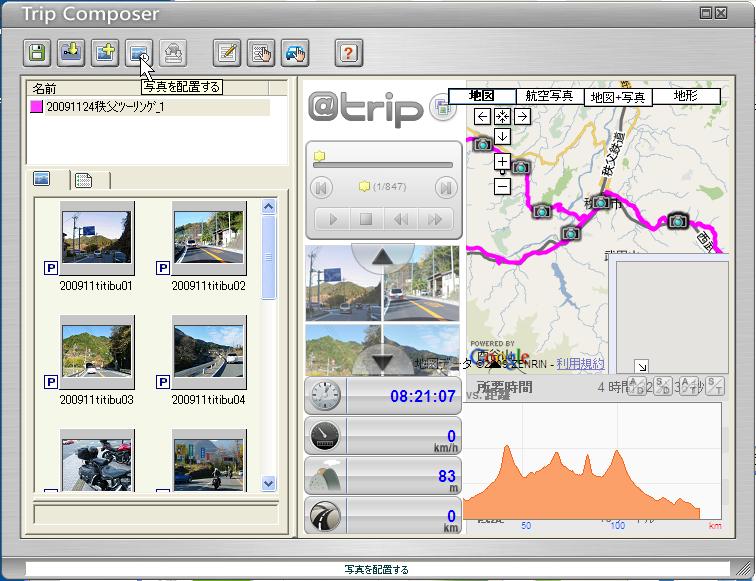
Photo Locaterが起動したら、「時間を調整する写真」で「全ての写真」のラジオボタンをオンにする。
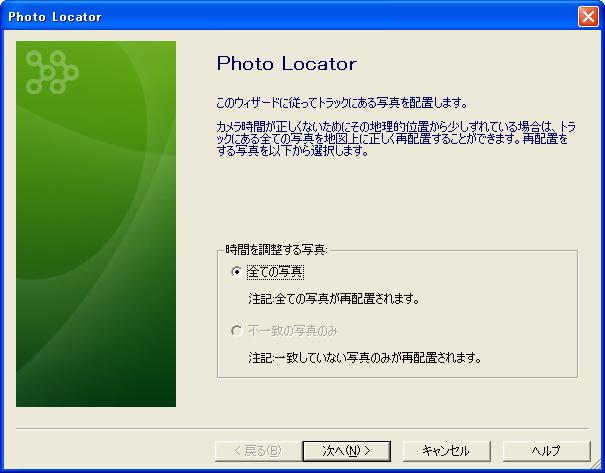
「基準時点を選択」画面になります。
走行中であらかじめ撮影場所がはっきりわかっている写真(通過した建物が地図上で分かる等)を選びます。
休憩中の写真では撮影場所を動かして修正する事ができません。
今回は正丸トンネル入り口の看板と信号近くを選びました。
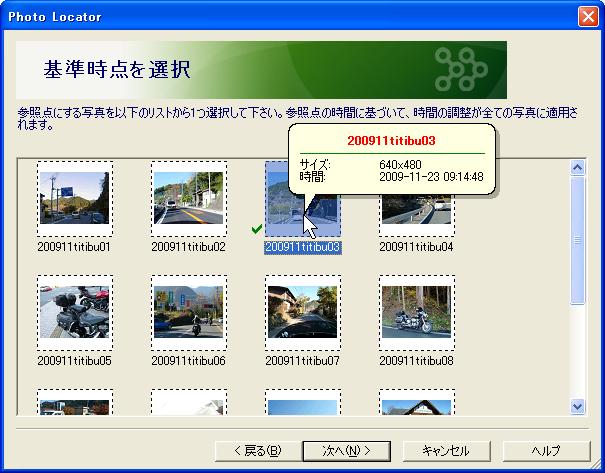
「写真時間の調整」画面になります。
本来、トンネルに入る前の写真なのに、地図上ではトンネル内を走行している事になっています。
つまりデジカメの時計の方が進みすぎていたので、実際に撮影した場所を通過した時刻にはデジカメはもっと先にいた事になってしまいました。
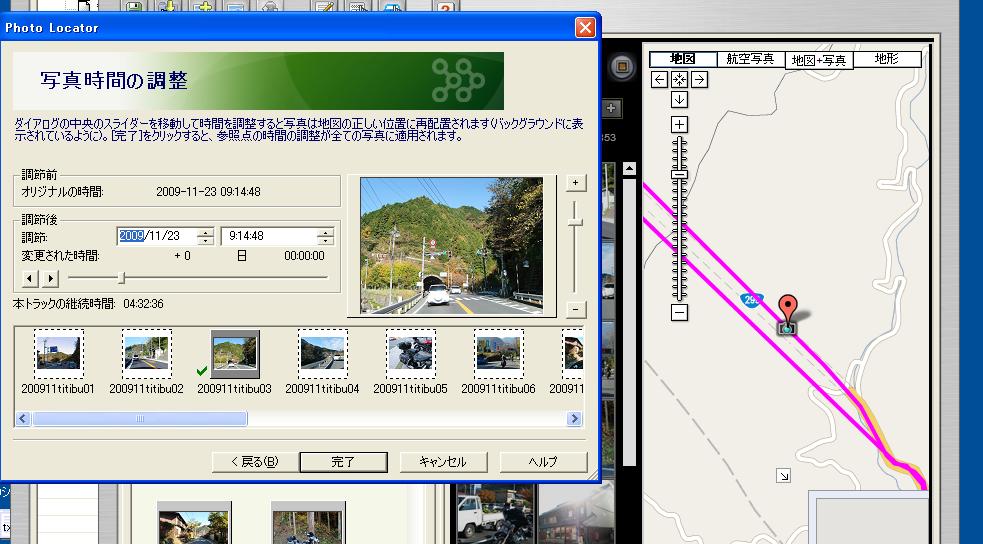
左側のスライドバーを左右に動かすか、上の「調整後」欄の時刻を直接入力して修正します。
これを動かすと地図上の撮影場所の表示(カメラの絵)が動きます。地図は上下のスライドバーで拡大縮小表示出来ます。
正しい撮影場所になるまで修正します。今回は42秒、ズレていました。
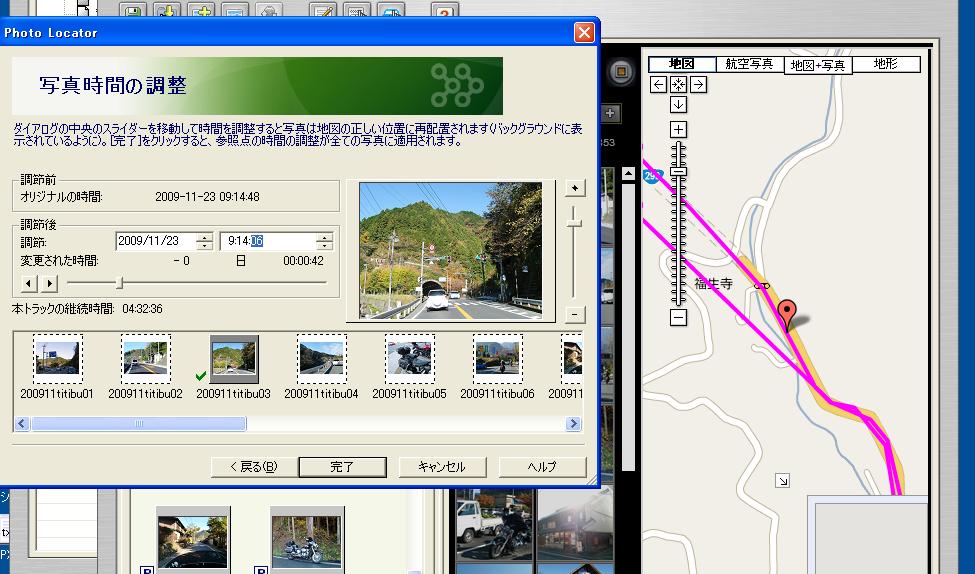
トンネル手前の正しい位置に修正出来ました。
完了をクリックすれば全部の写真の表示時刻を修整し、地図上の表示位置を修正してくれます。
すごく便利な機能ですね。
■Google Earth で3D表示する。
こちらもまずは完成地図をご覧ください。
いかがでしょうか、Gマップとはまた違った、山間部の隆起がよくわかる写真地図ですね。
Googleマップと異なり、Google Earthに表示させるには拡張子が「KML」又は「KMZ(圧縮版)」のデータが必要です。
i-gotUの標準形式で出力出来るのは「GPX」か「CSV」にエクスポートする画面はすぐに見つかるのですが、「KML」や「KMZ」に書き出す画面やヘルプは見つかりませんでした。
私も当初、添付ソフトだけでは出来ないと思い、外部ソフトを複数組み合わせてやってみたのですが、なかなかうまくいきませんでした。
しかし色々探してみたら、やはり添付ソフトだけでGoogle Earth形式のファイルを出力出来る方法がわかりました。
やり方は、@trip PCを起動したら上のアイコンで「トリップを共有する」を選びます。
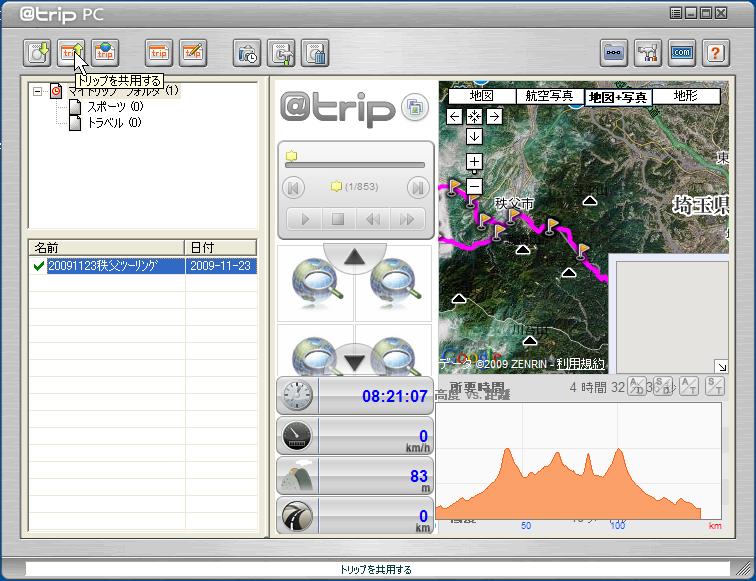
「共用ウィザード ようこそ!」画面になります。
「詳細設定」のラジオボタンをオンにします。
大事な点はここで「パソコンにケーブルでi-gotU」を接続している事」です。
接続していないと、「詳細設定」と「ファイルにエクスポートする」のラジオボタンがグレーアウトして選択出来なくなっています。
ライセンスとかの問題でi-gotUの購入チェックをしているのでしょうかね。

ここでエクスポート画面が表示されます。
「KML」「KMZ」の他に「MHT」にもエクスポート出来ます。
ここでは「KML ファイルにエクスポートする」を選びます。
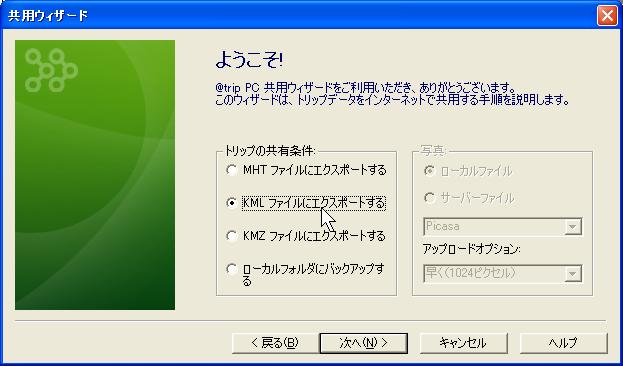
「トリップが作成されました」と表示されエクスポートが完了します。
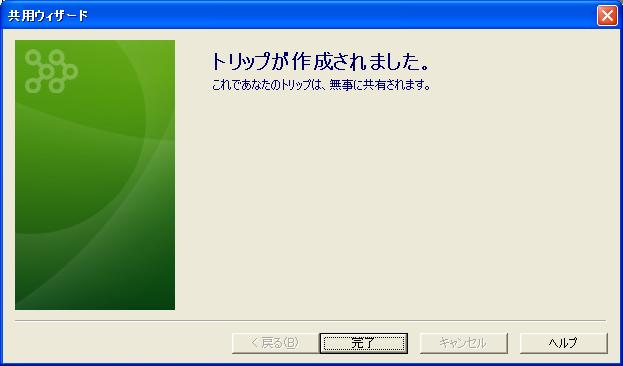
出来たファイルをダブルクリックすると、自動的にGoogle Earthが起動し、上記のような3D地図が表示されます。
もちろんあらかじめGoogle Earthをインストールしておいてください。
以上で、今のところ私が把握しているこの「GPSロガー i-gotU」の使い勝手です。
前からやりたいやりたいと思っていた事がとても簡単に実現できて満足しています。
まだまだ精度とか、バッテリーの持続性とかチェックしてみる必要がありあそうですが、今のところ買って正解だったと思っています。
この機種以外にもまだまだ優れたGPSロガーはあるんでしょうけど、私がやりたい内容にはこの7千円弱で買えるもので十分でした。
【関連記事】
※ このブログの「GPSロガー」に関連する記事は、 コチラ です。
※ バイクでの走行動画なら「GoPro HD HERO」がお勧めです
※ 仲間やタンデムツーリングでの会話なら高音質の「SENAインカム」がお勧めです
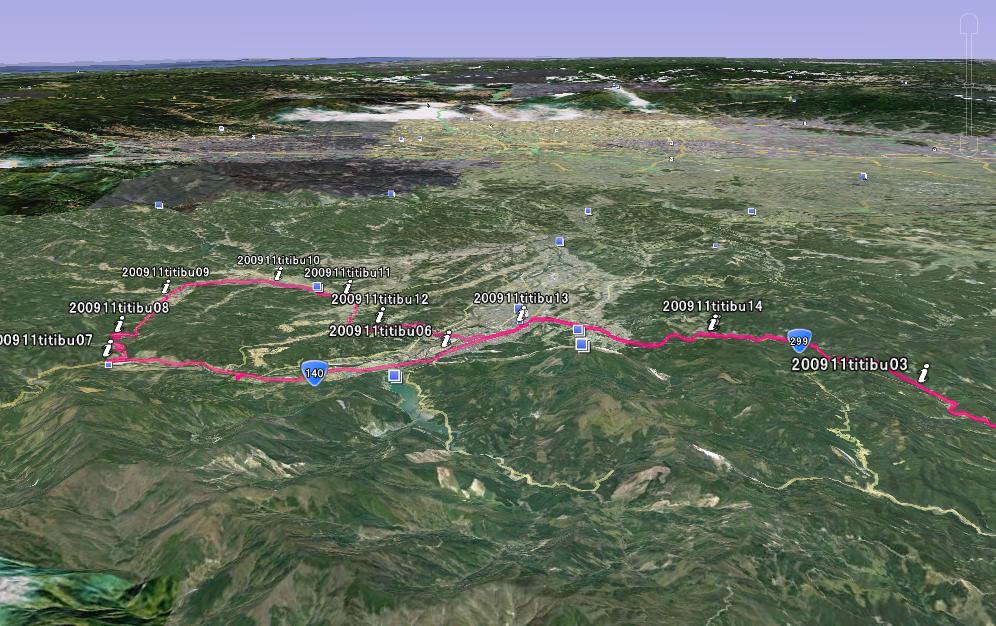
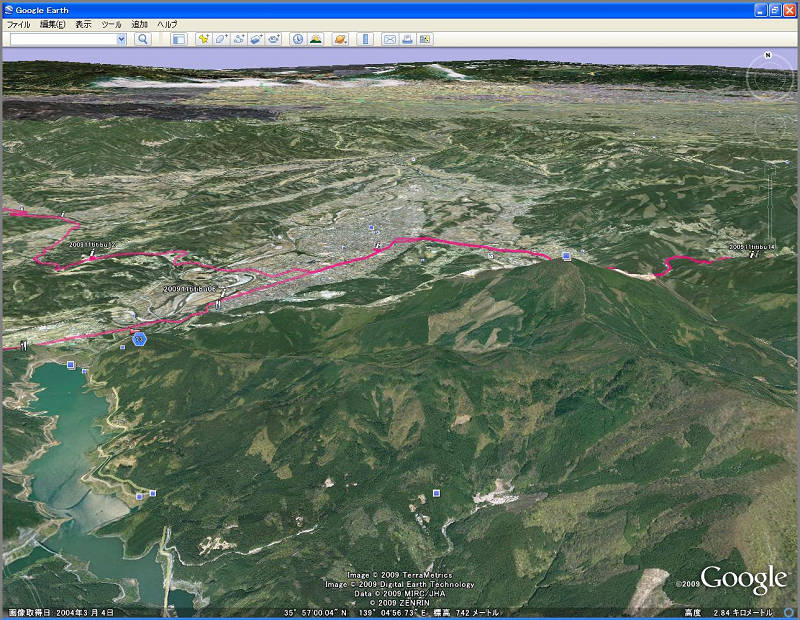
コメント
Pawpaw さんへ、
i-gotU 付属 @Trip の使い方マニュアルは
あまり詳しく載っていませんでした。
(ひょっとしたら最新のものでは改善されているのかな)
私もGoogleEarthで地図を表示させたくて、
KML、KMZファイルに変換したかったのですがわからず、
それでもいろいろ試行錯誤して見つけました。
お役に立ててよかったですね。
Pawpaw さんへ、
i-gotU 付属 @Trip の使い方マニュアルは
あまり詳しく載っていませんでした。
(ひょっとしたら最新のものでは改善されているのかな)
私もGoogleEarthで地図を表示させたくて、
KML、KMZファイルに変換したかったのですがわからず、
それでもいろいろ試行錯誤して見つけました。
お役に立ててよかったですね。
お招きいただきました Pawpaw です。
My Blog でお教えいただいた KMZ 形式ファイルへのエクスポートですが、貴記事にあるように「i-gotU 本体を繋ぐと」可能となりました。マニュアルの何処かに書いてあるのかも知れませんが、マニュアルを読まない性質が災いしました。
改めてお礼申し上げますm(_ _)m。
お招きいただきました Pawpaw です。
My Blog でお教えいただいた KMZ 形式ファイルへのエクスポートですが、貴記事にあるように「i-gotU 本体を繋ぐと」可能となりました。マニュアルの何処かに書いてあるのかも知れませんが、マニュアルを読まない性質が災いしました。
改めてお礼申し上げますm(_ _)m。
ichirouさんへ、
昔のツーリングを思い返したり、写真を見ても、
「あれ、これどこで撮ったのかな」なんてモノが多いですね。
最近のツーリングは近場が多いんですが、
ちょっと足を伸ばしたり、
お泊りツーリングでめったに行かないトコとか、
あるいは道に迷ってウロウロしたのを
あとからこれで確かめてニヤニヤするには最適です、
でもこういう気持ちって、男性特有のものなんだって、
何かに書いてありました。
そうかもしれないなと思ってしまいます。
ツーリングの思い出には最高ですよね。
何故か軌跡を見ているだけで色々な景色や会話とかが頭に浮かんでくるですよね~
56歳のリターンライダーさんへ、
こんなに便利なものなら
もっと早く買っておけばよかったと思っています。
ブルスカや信州一泊ツーリングの時の記録が残せたたら、
あるいは(無理ですが)昔、日本中を回っていた時に
こういうのがあればよかったです。
でも30年前じゃ、GPSが飛んで無かったですね。
複数の日のデータも合成する事は可能なようです。
(次の記事の一番上の地図をご覧ください)
ルートの色もそれぞれ異なるようです。
ただ一回のデータで数千から万単位のポイントデータになるので
合成していくとかなりのデータ数になるので
何回分まで可能がわかりません。
ルートの色はGマップなら自動で塗り分けてくれるようですが、
Gアースの方は一色になってしまうようです。
NORIさんへ、
ツーリングや旅行には楽しめますよ。
飛行機や新幹線だと高度や速度がまた違って、
飛行ルートもおもしろいみたいです。
飲み会以外でも、出張中や仕事中は持たない方がいいですね(笑;
あぜ道さんへ、
GPSロガー、私も最近になってこういうものを知りました。
以前からデジカメ雑誌でチラッと見ていましたが、
ツーリングでの活用は思っていませんでした。
この機種以外にももっと人気なのがあるようなので
いろいろ調べてみると最適なのが見つかるとおもいますよ。
yamaさんへ、
こういうのこそ、yamaさん向きじゃないですか。
いろんなクネクネ道や気に入った御蕎麦屋さんのデータ管理に
いいんじゃないですかね。
nakaさんへ、
これは7千弱ですが、
1万円以下でもかなりの種類が出ているようです。
精度に多少の違いはあるんでしょうけど、
液晶画面や機能の多さが価格の違いみたいですよ。
GPSロガーを海外出張に持っていっている方のブログも
あるようですよ。
これ、凄いですね。
値段も安くてこんな機能があるって欲しくなりました。
GPSと言うことは海外でもOKですよね。
次から次へと好きですねぇ、大人のおもちゃ。
と言いつつも興味ありますねぇ、この大人のおもちゃ。
おばんです~
凄いですね~「i-gotU」
この価格でこんなことが出来るものが売ってるんですね。
世の中次々に新しい便利な物でてくるので驚きです。
完全に進歩についていけない自分がいます(涙)
Google Earthでの3D表示!!
スゴイ・・・・
年末に町田に帰省するので、買って遊んでみようかな~(笑)
こんばんは♪
面白そうですねぇ~
でも、飲みに行くときも持たされそう…(-_-)
GPSデータロガー便利なものですね。サイズも価格もいいですね!
毎回のデータは一つの地図上に取り込むことも可能なんでしょうか?
一つの地図データーに〇月〇日のツーリング奇跡はこれ。〇日はこれ。というように表示ができるんでしょうか?
というのは…これまで走った道を紙の地図上に赤い線で書き込んでいて、次のツーリングには出来るだけ同じ道を避けて走りたい・・なんて思ってるのです。そのうちに九州の主要道はすべて塗りつぶすぞ! が目標なものですから・・・